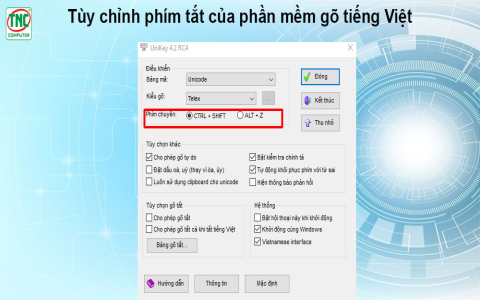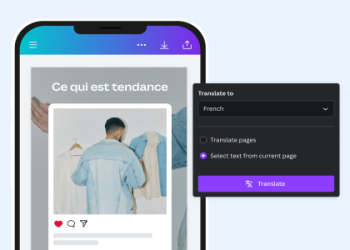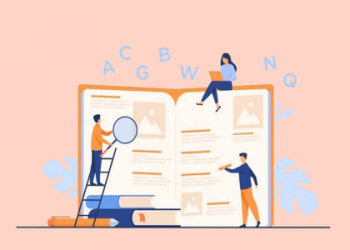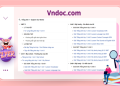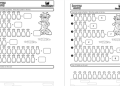嗨,大家今天想跟大家分享一下我最近折腾电脑的一些小发现,就是怎么把电脑的显示语言从英语改成越南语。你们知道的,有时候看着一堆英文,我这脑子就有点转不过弯来,还是越南语看着舒服!
我这电脑买回来的时候,默认就是英文的,啥都是“File”、“Edit”、“View”之类的,用起来总觉得别扭。我就琢磨着,这得把它改成越南语,不然每次用都得在脑子里翻译一遍,多累!
于是我就开始动手。我点开左下角的那个“开始”按钮,就是那个长得像窗户的图标,然后在里面找到“设置”,点进去。我又在一堆图标里找到“时间和语言”这个选项,点进去之后,左边有一列菜单,我选择“语言”。
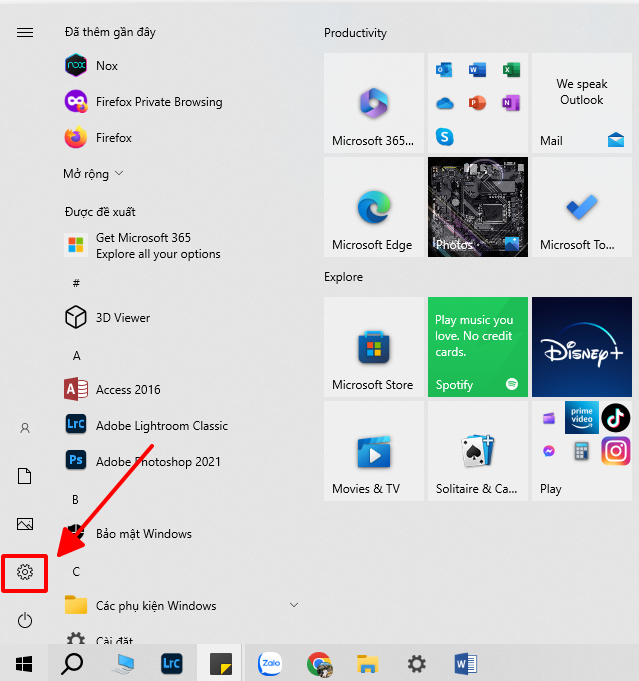
重点来!在“语言”设置里面,我看到一个“首选语言”,下面有一个大大的加号,写着“添加语言”。我点一下那个加号,然后就在弹出来的搜索框里输入“Tiếng Việt”,也就是越南语的意思。很快,下面就出现“Tiếng Việt (Việt Nam)”这个选项,我赶紧点一下,然后点击“下一步”。
它让我选择要安装的语言功能,我看看,基本上都勾选上,然后就点击“安装”。这时候,电脑就开始下载和安装越南语的语言包,这个过程稍微有点长,我就去泡杯茶,回来一看,差不多装好。
装好之后还没完!我得把它设置成默认的显示语言。在“首选语言”那里,我找到刚刚安装的“Tiếng Việt (Việt Nam)”,把它点一下,然后点击“上移”,把它移动到最上面。然后,在右边我点击“选项”,进去之后点击“下载”安装越南语的键盘布局。电脑提示我需要注销一下才能生效,我就按照提示操作一遍。
- 打开“开始”菜单
- 进入“设置”
- 选择“时间和语言”
- 选择“语言”
- 点击“添加语言”
- 搜索并选择“Tiếng Việt (Việt Nam)”
- 选择要安装的语言功能,然后点击“安装”
- 将“Tiếng Việt (Việt Nam)”上移至首选语言列表顶端
- 点击“选项”,然后点击“下载”越南语键盘布局
- 注销并重新登录
等我再次登录电脑的时候,你猜怎么着?所有的菜单、对话框什么的,全都变成越南语!看着那熟悉的“Tệp”、“Chỉnh sửa”、“Xem”,我这心里别提多舒坦!
这个过程也不是一帆风顺的。中间我也遇到一个小问题,就是有些软件的界面还是英文的,后来我发现,这些软件需要单独设置语言。不过这都是小问题,稍微摸索一下就解决。
总结
把电脑的显示语言从英语改成越南语,也不难,就是步骤稍微有点多。但是改完之后,用起来真的是方便多,感觉整个电脑都变得亲切起来!如果你也想试试的话,不妨按照我说的步骤操作一下,保证你也能成功!
今天的分享就到这里,希望能帮到大家!如果你们有什么问题,也欢迎在评论区留言,我会尽力解答的!
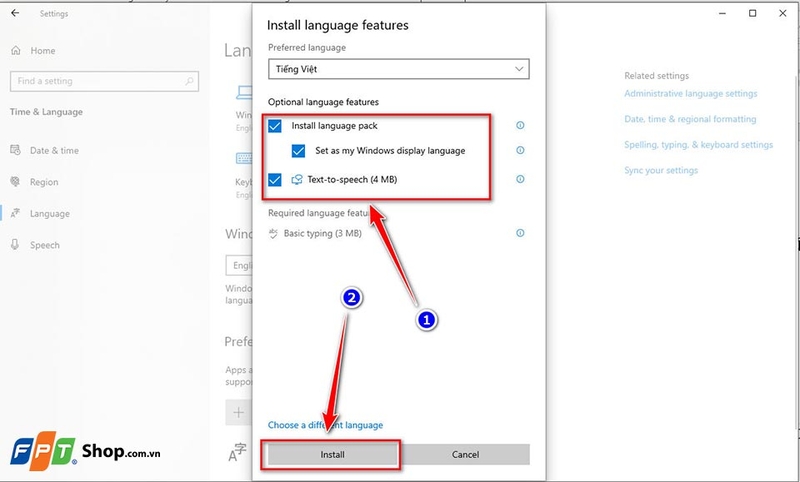
Đặt lớp học thử miễn phí
Học tiếng Anh 1 kèm 1 với giáo viên nước ngoài
Sau khi tham gia học thử, bạn có cơ hội nhận được bộ quà tặng miễn phí:
✅ Báo cáo đánh giá trình độ tiếng Anh
✅ 24 buổi học phát âm
✅ 30 phim hoạt hình song ngữ
✅ Bộ thẻ học động từ